Преразпределяне на тонера
Когато тонер касетата е почти изчерпана, се случва следното:
• разпечатки са бледи, или те се появяват бели ивици;
• Една мигаща червена светлина.
В този случай, качеството на печат може да се подобри чрез временно преразпределяне на оставащия тонер или зареждане касета 108R00909. Понякога избледнял печат или бели ивици остават след преразпределя тонера.
1. kroyteOt преден капак.

3. Shake от едната страна към другата 5-6 пъти, така че тонера равномерно го разпространява.

Ако тонер върху дрехите ви попадне, избършете го със суха кърпа и изперете със студена вода. Горещата вода фиксира тонера в тъканта.
Не пипайте долната част на боядисани в зелено. За да направите това, задръжте го за дръжката.
4. Хванете дръжката и бавно я поставете в устройството.
Прогнозите и съответните вдлъбнатини устройства осигуряват правилната позиция при поставяне и надеждно закрепване в работно положение.

5. Затворете предния капак и да се провери надеждността на закриването.
Съвети за избягване на хартия кърлинг
1. Отворете задния капак.
2. понижаване на лостовете на налягането от двете страни.

лост 1 Налягане
Не затваряйте задния капак по време на печат. Използвайте този метод, само когато разпечатката извиване на повече от 20 мм.
Съвети за избягване на задръствания с хартия
В повечето случаи, засядане на хартията може да бъде избегнат чрез използването на правилния тип хартия. Ако се появи конфитюр, следвайте инструкциите по-долу.
1. Отворете и затворете предния капак, както и задръстването автоматично изважда от устройството.
Ако хартията не излезе, продължете към следващата стъпка.
2. vlekite2.Iz тава.

3. Внимателно издърпайте заседналата хартия.

Ако заседналата хартия не може да се извади или да не може да я види, проверете дали не е заседнала в зоната на нагревателя около тонер касета Xerox 108R00909.
4. Поставете тавата 1 на мястото си. Печатът автоматично продължава.
Тавата за ръчно подаване
1. Ако хартията се подава правилно, отстрани от устройството.

2. Отворете и затворете предния капак, за да продължите да печатате.
в принтера
Областта на нагревателя е изключително горещо. Когато изваждате хартията от устройството, внимавайте.
1. royteOtk предния капак на устройството и да го премахнете, като леко я натиснете надолу.

2. Внимателно издърпайте заседналата хартия.

3. Поставете предния капак и в близост. Печатът автоматично продължава.
В областта на излизане хартия
1. Отворете и затворете предния капак, както и задръстването автоматично изважда от устройството.
Ако заседналата хартия не се вижда, преминете към следващата стъпка.
2. Внимателно отстранете хартията от изходната тава.

Ако не можете да намерите заседналата хартия или хартията е трудно да се отстрани, не го извадя и да преминете към следващата стъпка.
3. Отворете задния капак.
4. понижаване на лостовете на налягането и отстраняване на хартията. Върнете лостове на налягането в първоначалното им положение.
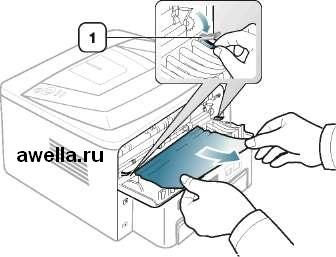
лост 1 Налягане
Ако заседналата хартия не се вижда, преминете към следващата стъпка.
5. Извадете лостовете на капака на нагревателя и отстраняване на хартията. Върнете предпазителя лостове в първоначалното им положение.

Областта на нагревателя е изключително горещо. Когато изваждате хартията от устройството, внимавайте.
6. akroyteZ задния капак.
7. royteOtk и затворете предния капак; Печатът автоматично продължава.
Решаване на други проблеми

• Изключете кабела на устройството и го свържете отново. - Местен печат

Печат в мрежа (само за принтер Phaser 3160N)

Проблеми с хартията
Качество на печат Проблеми
Ако вътрешните компоненти на устройството са замърсени или хартията е поставена правилно, качеството на печат може да се влоши. Таблицата по-долу съдържа инструкции за това как да отстраните проблема.
Препоръчително действие
• Ако вертикална бяла черта или изсветлена зона показва на страницата, поради ниски нивата на тонера. Срокът на експлоатация може да се удължи малко го прибра.
Документът не отговаря на спецификациите (например, е твърде влажни или груби).
• Ако цялата страница е светла, настройката е твърде ниска резолюция за печат или Режим икономия на тонер. Настройте резолюцията и изключете Режим икономия на тонер; см. драйвер за принтер помощен екран.
• cetanah • С такива печатни дефекти като затъмнените зони и смазване може да посочи необходимостта от почистване.
Възможно е замърсена повърхност на сканиращата повърхност в устройството.
Документът не отговаря на спецификациите (например, е твърде влажни или груби). • DIRTY • По време на трансферната ролка. Почистете вътрешността на машината. Връзка с техническа поддръжка. Това може да е замърсена механизъм подаване на хартия. Връзка с техническа поддръжка.
бели точки
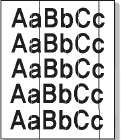
Случайно на светлите зони може да се появи като цяло заоблен страница поради следните причини.
• elnyyOtd лист хартия може да са дефектни. Повторете заданието за печат.
• Н • eravnomernaya влажност или присъствието на хартията към повърхността на мокри петна. Използвайте различна марка хартия.
• achestvennayaNek партида хартия. Производственият процес може да доведе до някои области да не попиват тонер. Използвайте различна марка хартия или други сортове.
Променете опциите за печат и опитайте отново. Отиди в Предпочитания за печат, щракнете върху раздела Хартия и да изберете типа хартия е дебела хартия. Ако проблемът продължава, моля свържете се с техническата поддръжка.
Устройството не печата.
Устройството не печата цели страници, и те излизат наполовина празна.
Съобщение за грешка при отпечатване на документа: «Не мога да отворя порт файл устройство».
По време стойности на задание за печат, докато печат параметри, които не трябва да бъдат променени (например, чрез програми, в LPR). Известни версии на CUPS нарушават задачата за печат, когато промените настройките му и се опитват да се рестартира работата. Тъй като водачът Unified Linux Driver заключва устройството пристанище по време на печат, внезапното прекратяване на драйвера оставя порта затворен и недостъпен за последващи задачи за печат. В този случай, опитайте да освободите порт, като кликнете върху бутона на порта на издаване в конфигурацията Port.
Общи проблеми в операционната система Macintosh
Свързани статии
